当前位置>
系统教程>
Win10如何删除默认输入法?Win10删除默认输入法的方法
Win10如何删除默认输入法?Win10删除默认输入法的方法
发布时间:2022-10-24
作者:admin
来源:系统之家官网
正常情况下Win10系统都是有一个自带的输入法,而很多小伙伴用不惯这个输入法,都会去选择下载第三方输入法软件,那么在这个时候我们应该如何去删除原本的默认输入法呢?下面就跟着小编一起来看看Win10删除默认输入法的方法吧。

Win10删除默认输入法的方法
1、点击托盘M图标打开语言首选项。
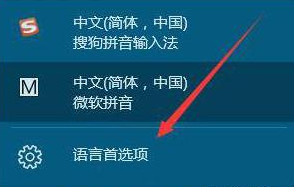
2、语言面板打开输入法选项。
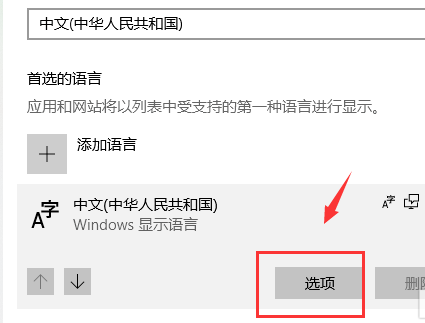
3、选择微软拼音-删除。

4、一下就清净了。